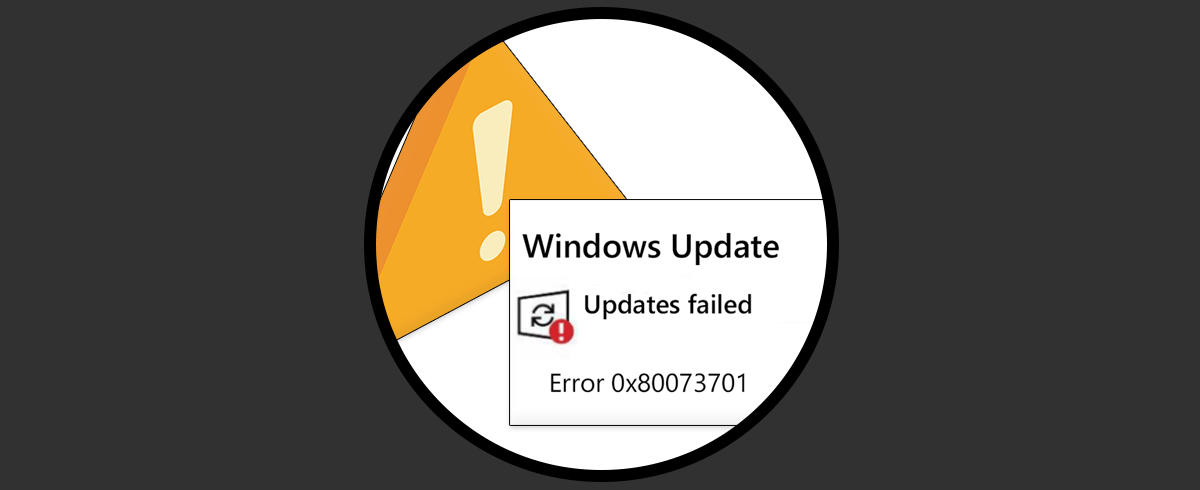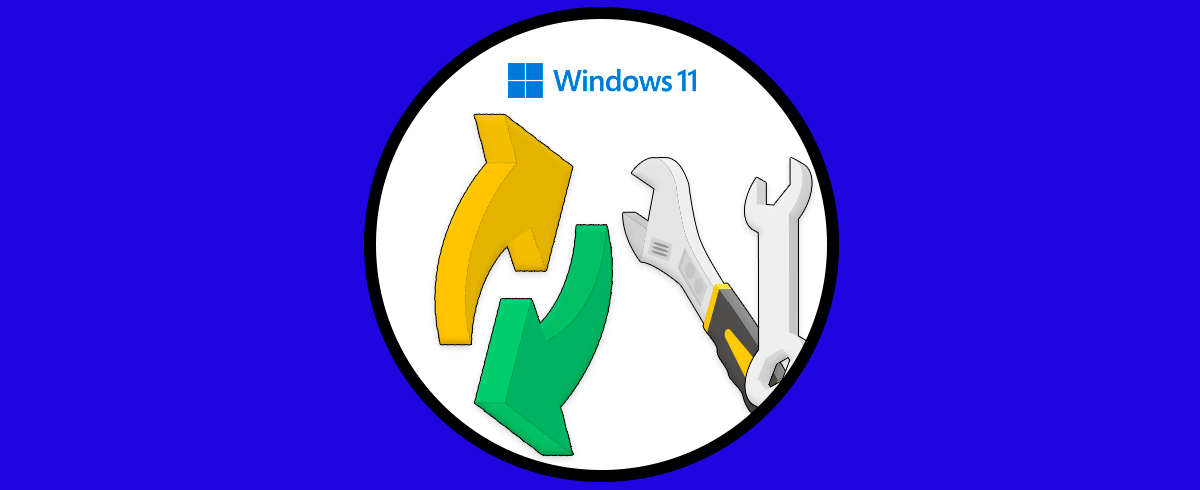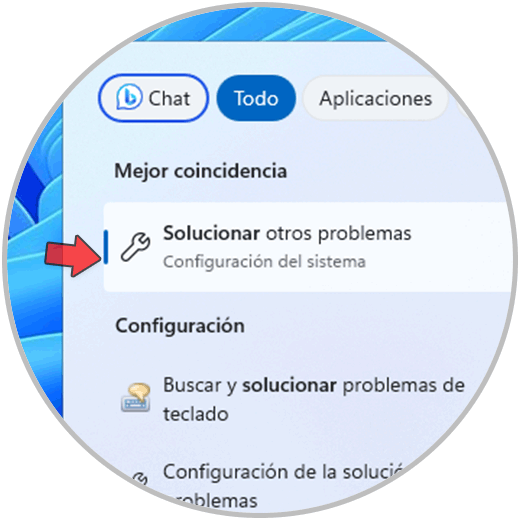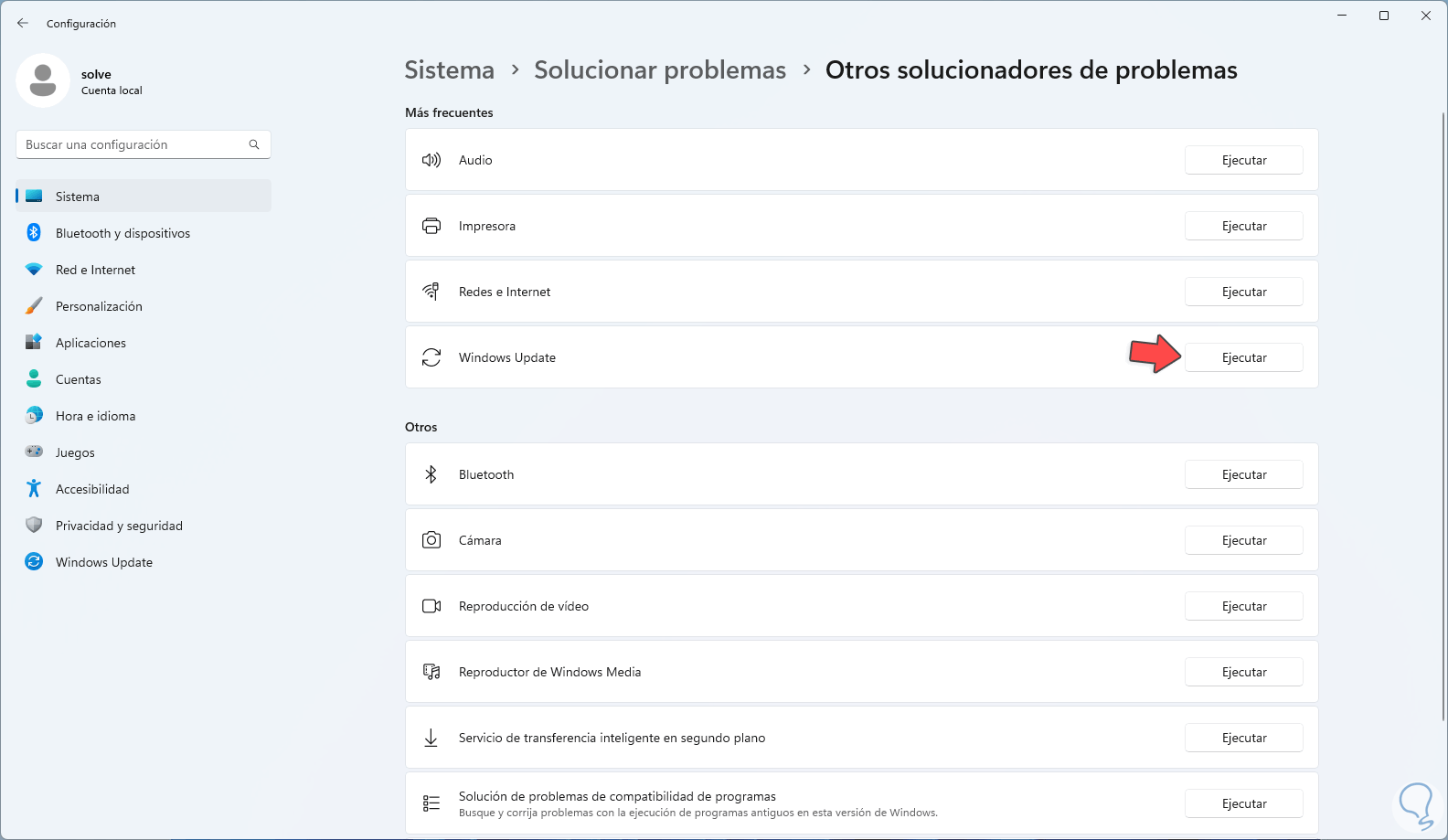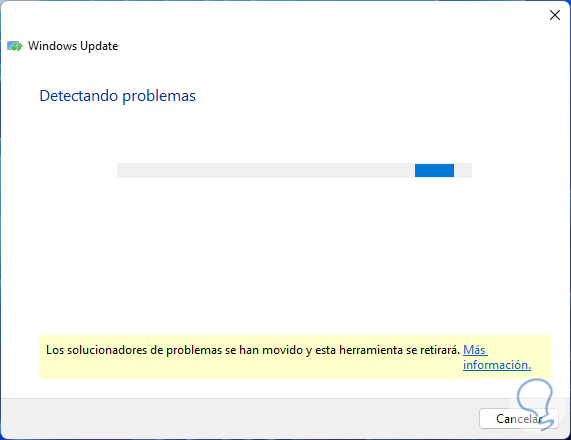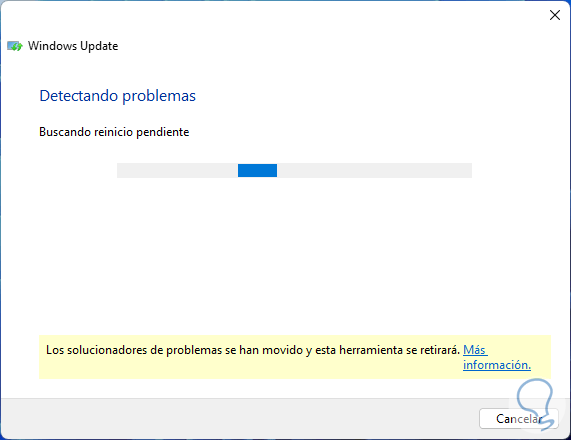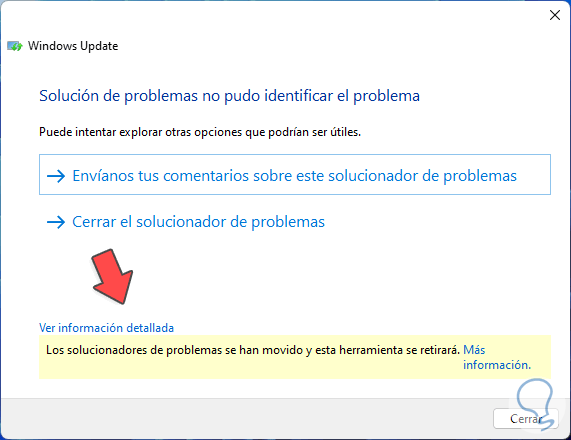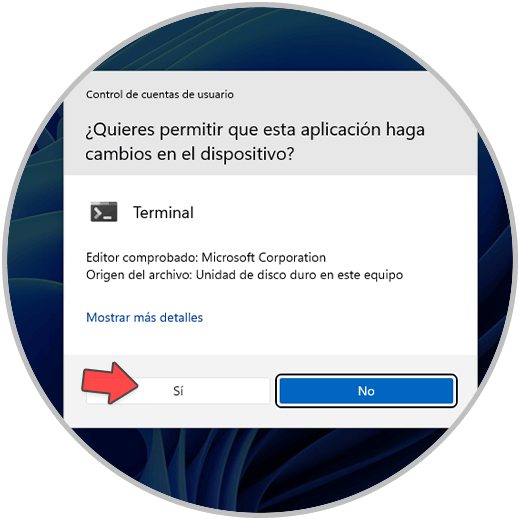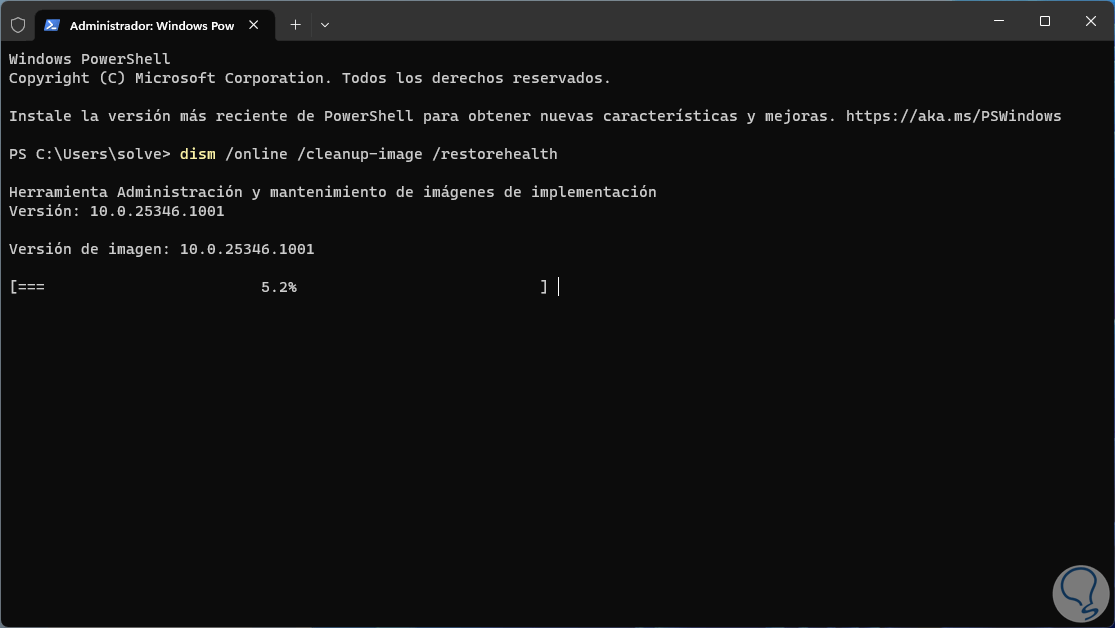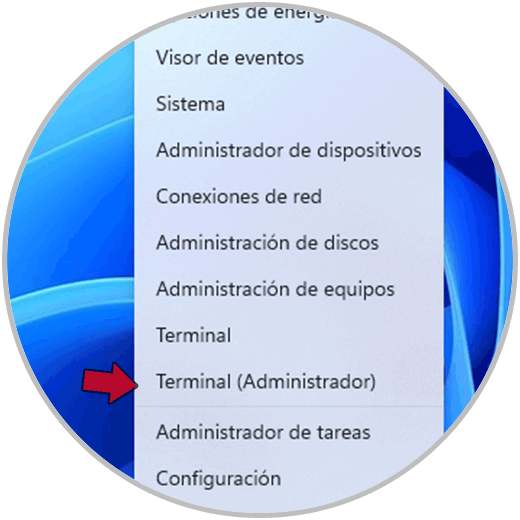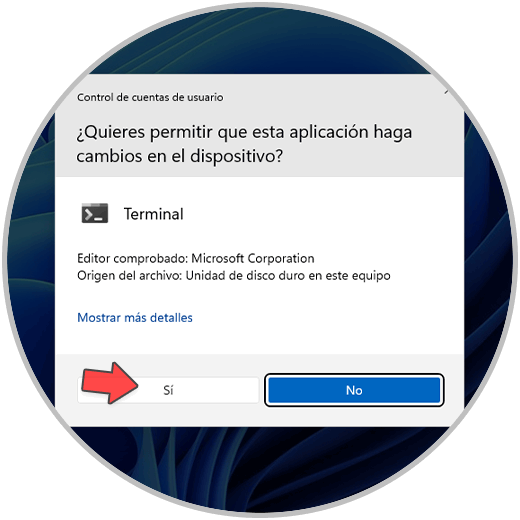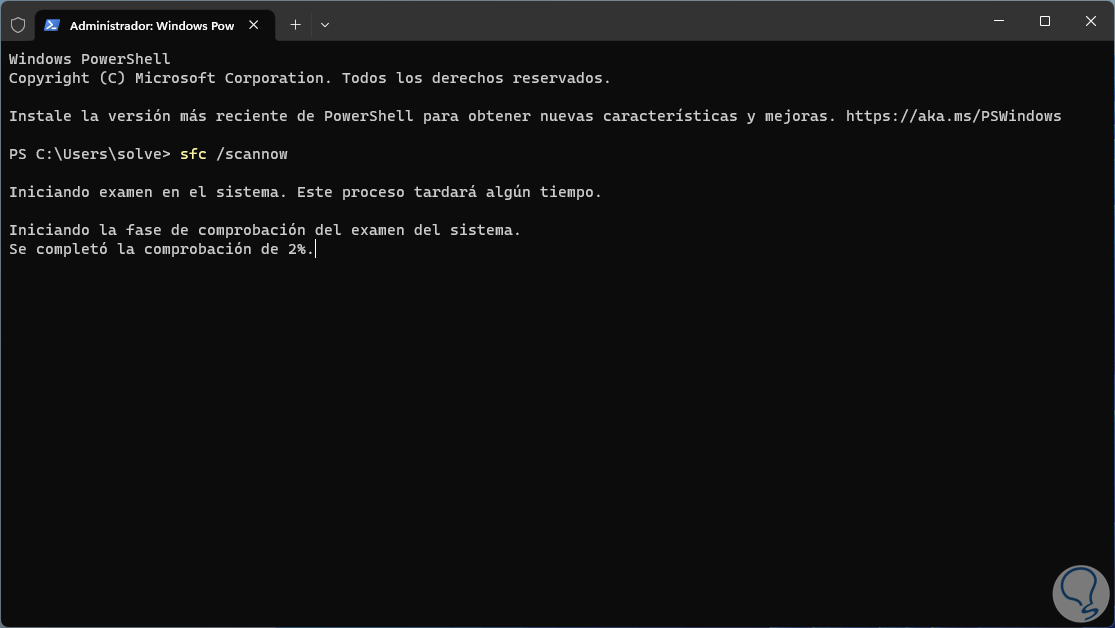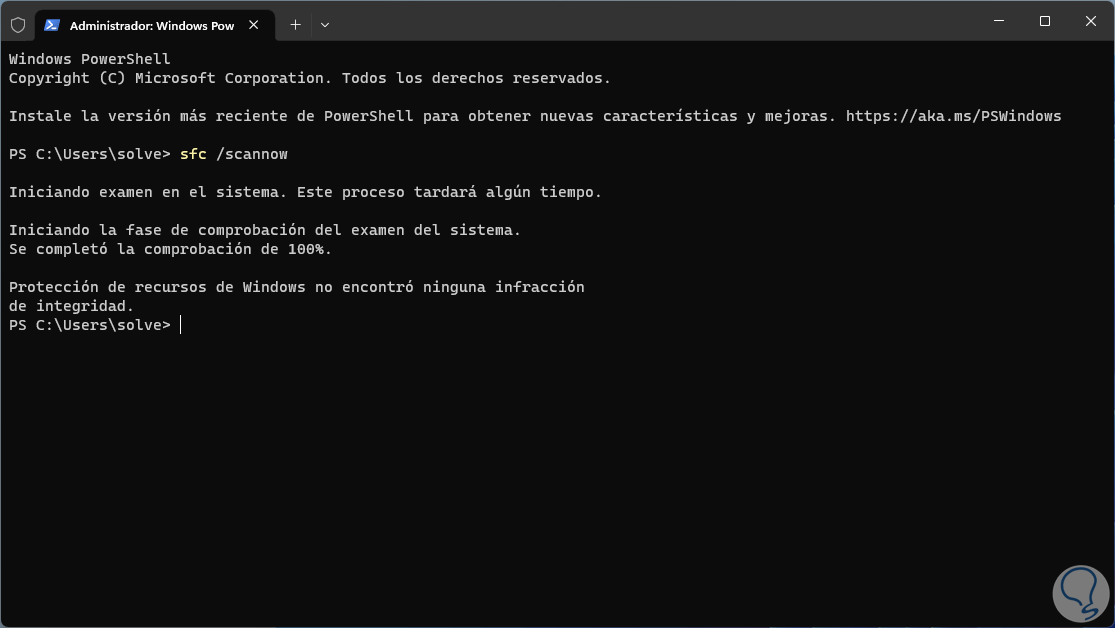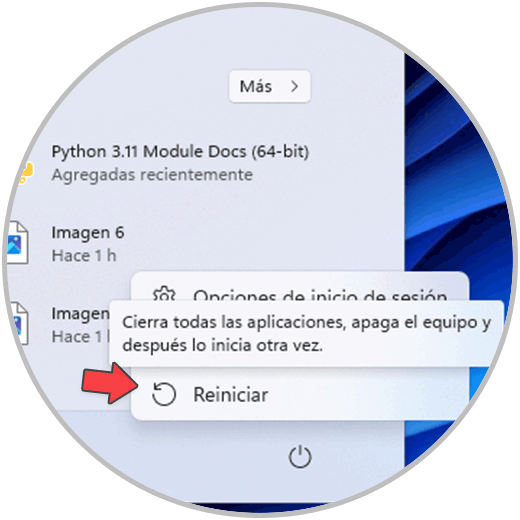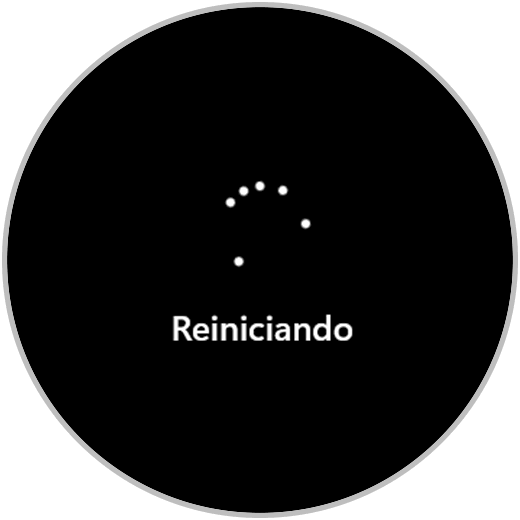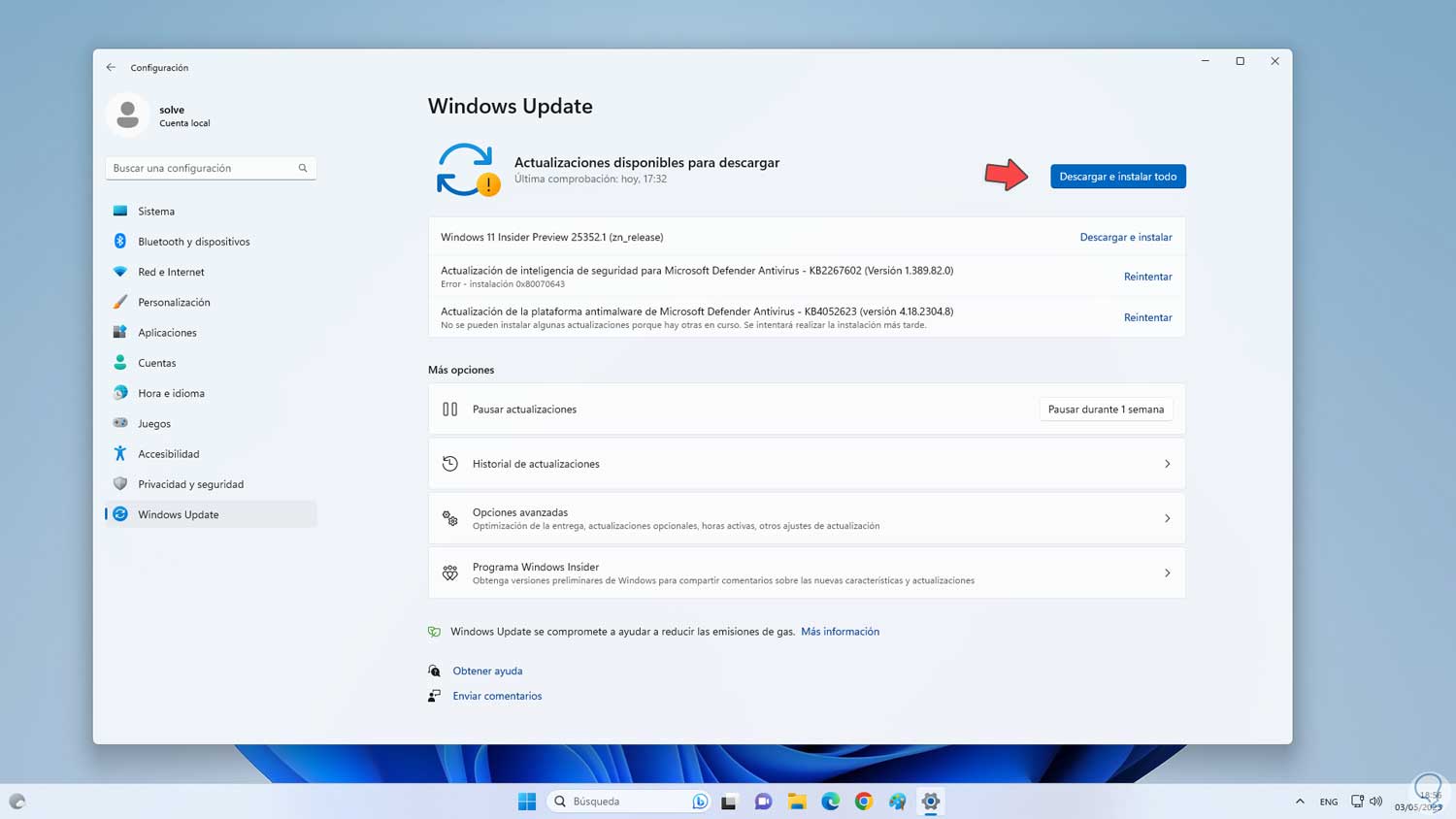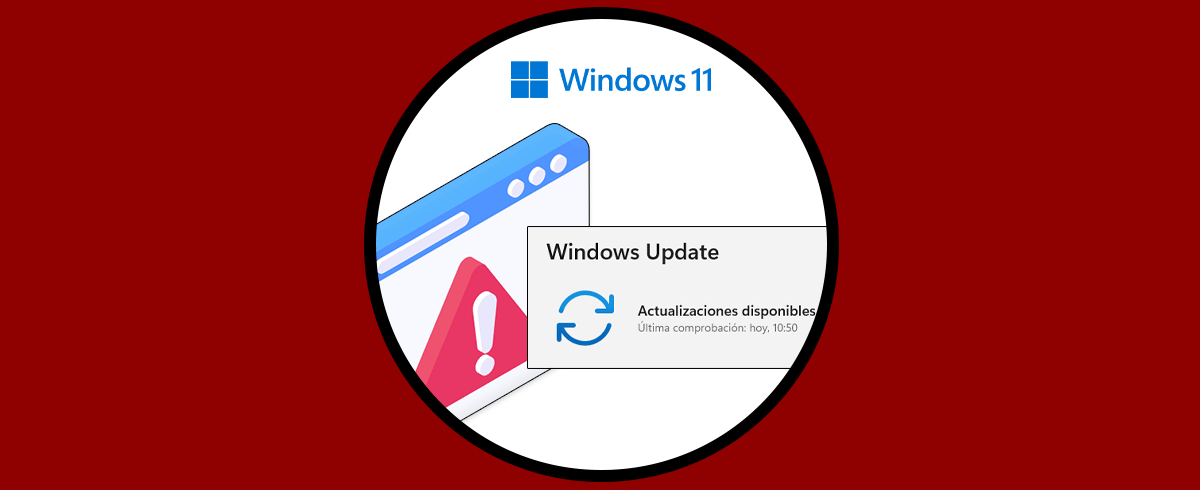Windows Update permite mantener nuestro sistema operativo cuente con las ultimas actualizaciones que son lanzadas por Microsoft tanto a nivel de seguridad, compatibilidad y demás funcionalidades, el proceso de Windows para esto es simple, se publican las actualizaciones, nuestro sistema las detecta y procede a descargarlas e instalarlas localmente, pero muchas veces al realizar este proceso nos encontramos con el error 0x80073701 el cual hará que las actualizaciones no sean instaladas dejando el equipo a merced de errores y peligros diversos que existen en la red o aun localmente.
La causa de este error es algún tipo de corrupción en los archivos descargados o bien por errores propios del sistema de archivos de Windows. Solvetic trae una serie de soluciones para corregir este problema y permitir que las actualizaciones sean instaladas de manera correcta.
1 Reparar Windows Update error 0x80073701 desde Solucionador de problemas
Este solucionador de problemas esta diseñado para realizar un análisis completo del parámetro seleccionado y proceder a buscar una solución integral o bien lanzar sugerencias de la causa.
Para usar este método en el buscador ingresamos "solucionar" y damos clic en "Solucionar otros problemas":
En "Windows Update" damos clic en "Ejecutar":
Se abrirá el asistente:
Podemos ver que se hace un análisis sobre cada aspecto relacionado a Windows Update:
Al finalizar veremos lo siguiente:
Puedes dar clic en "Ver información detallada" para analizar los pasos realizados:
2 Reparar Windows Update error 0x80073701 con DISM
Al instalar Windows 10/11 de manera local se crea una imagen del sistema y si esta imagen llegase a fallar por alguna razón puede tener un impacto negativo en muchos aspectos del sistema incluyendo las actualizaciones, para administrar estas imágenes se ha desarrollado la utilidad DISM.
DISM (Deployment Image Servicing and Management) es una utilidad con la cual es posible administrar y conservar imágenes de Windows, esto abarca la instalación y eliminación de sus funciones y características, reparar archivos dañados o bien configurar imágenes de Windows para tareas de implementación en masa, DISM se encarga de detectar errores en los componentes de la imagen y procede a cambiar los archivos defectuosos usando copias de seguridad donde esos archivos se encuentren correctos, para este error de Windows Update podemos usar DISM para corregir el error.
Abrimos la Terminal como administrador:
Aceptamos los permisos de UAC:
Ejecutamos:
dism /online /cleanup-image /restorehealth
Espera que finalice el proceso. La opción restorehealth se usa para reparar los archivos del sistema escaneando la imagen del sistema y reparando los archivos dañados o corruptos que sean detectados, restorehealth básicamente restaurará la salud de la imagen del sistema a estados normales.
3 Reparar Windows Update error 0x80073701 con SFC
SFC es otra utilidad disponible en Windows con la cual podemos detectar errores que afectan Windows Update, SFC (System File Checker) es una herramienta para verificar y reparar archivos del sistema NTFS que están dañados o faltantes.
Para este método abrimos la Terminal como administrador:
Aceptamos los permisos:
Ejecuta lo siguiente:
sfc /scannow
Espera que finalice el proceso:
La opción scannow hará un escaneo de todos los archivos de sistema protegidos en el sistema y reemplazara los archivos dañados o faltantes usando copias limpias que están alojadas en la caché local. Después de esto y en todos los casos reinicia Windows:
El sistema será reiniciado:
Ahora abrimos Windows Update para ver que todo trabaja correctamente:
Estos pasos son funcionales para corregir este error y así permitir que Windows Update descargue e instale todas las actualizaciones.